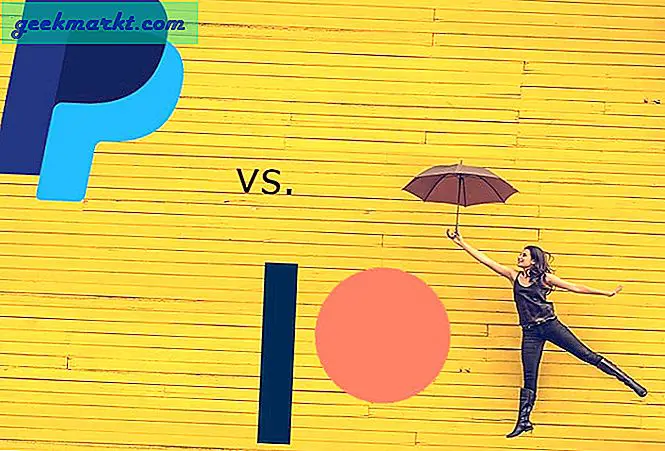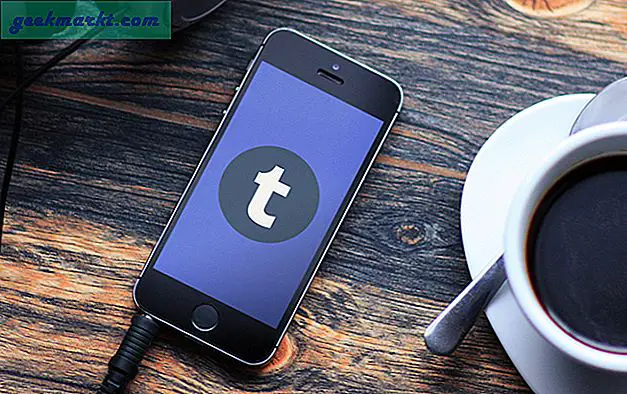Microsoft đã giới thiệu menu Win + X trong Windows 8, và nó vẫn còn trong Win 10. Đó là một menu mở ra khi bạn nhấn phím nóng Win + X. Trình đơn bao gồm một số phím tắt của công cụ hệ thống, nhưng bạn có thể thêm nhiều hơn nữa vào nó bằng Trình chỉnh sửa menu Win + X.
Win + X Menu Editor là một gói phần mềm tùy biến menu Win + X. Vì vậy, với điều đó bạn có thể thêm các phím tắt của phần mềm và công cụ hệ thống mới, chỉnh sửa các phím tắt đã có trên menu hoặc xóa chúng. Mở trang này và nhấp vào Tải xuống: Trình soạn thảo Trình đơn Win + X dành cho Windows 8 để lưu tệp nén Zip của phần mềm. Mở File Explorer và nhấp vào Extract all để trích xuất thư mục. Sau đó, bạn có thể mở phần mềm từ thư mục được trích xuất.

Khi bạn đã mở cửa sổ trong ảnh chụp nhanh ở trên, hãy nhấn nút Thêm chương trình và chọn Thêm chương trình từ trình đơn. Chọn một gói phần mềm để thêm vào menu và nhấn nút Open . Để áp dụng các thay đổi, nhấn Restart Explorer. Sau đó, mở menu Win + X, bây giờ sẽ thêm phím tắt phần mềm.

Bạn có thể thêm một mục Control Panel giống nhau. Chọn Thêm mục Bảng điều khiển từ menu Thêm chương trình để mở cửa sổ bên dưới. Bạn có thể chọn một phím tắt để thêm vào menu từ đó. Sau đó nhấn nút Restart Explorer như trước.

Bạn có thể thêm các nhóm mới vào menu Win + X. Nhấp vào nút Tạo nhóm để thêm nhóm vào menu. Sau đó chọn nhóm và nhấp vào Thêm chương trình để thêm lối tắt vào nhóm mới. Nhấn Restart Khám phá r sau khi thêm một số phím tắt mới vào nhóm.
Để tùy chỉnh thêm các mục trên menu, nhấp chuột phải vào một phím tắt trong cửa sổ để mở menu ngữ cảnh trong ảnh bên dưới. Điều đó bao gồm một số tùy chọn bổ sung như Xóa, bạn có thể xóa phím tắt từ trình đơn Win + X. Bạn cũng có thể chọn các tùy chọn Di chuyển lên và Di chuyển xuống để thay đổi vị trí các phím tắt của menu.

Nhìn chung, Win + X Menu Editor là một công cụ tuyệt vời để tùy chỉnh menu Win + X với. Với phần mềm này, bây giờ bạn có thể mở rộng đáng kể số lượng phím tắt trên menu đó.